Kako povezati vrhunac bežičnih ušiju na svoje uređaje! Heyday Wireless Earbuds poznat je po proizvodnji visokokvalitetnih i pouzdanih bežičnih ušiju koje nude bešavno audio iskustvo.
Koristite ih za slušanje glazbe, Gledajući videozapise, ili upućivanje poziva, Povezivanje bežičnih ušiju u vrhuncu jednostavan je postupak. U ovom članku, Provest ćemo vas kroz detaljne upute o tome kako povezati svoje bežične ušice na svoj uređaj.
Pokrivat ćemo različite metode za povezivanje, Rješavanje problema s uobičajenim pitanjima koja se mogu pojaviti, i pružiti nekoliko savjeta i trikova za poboljšanje vašeg cjelokupnog iskustva slušanja. Zaronimo i dobivamo informacije o ovom proizvodu.
Heyday bežični uši

Heyday bežični uši su popularni izbor za one ljude koji žele praktičnost i slobodu bežičnog zvuka. Ovi elegantni i kompaktni uši pružaju besprijekorno iskustvo slušanja, Bilo da vježbate, putovao, ili jednostavno uživati u svojim omiljenim melodijama.
ove slušalice za uši dizajnirani su s najnovijom tehnologijom, Heyday bežični uši nude niz impresivnih značajki. Opremljeni su Bluetooth povezivanjem, omogućavajući vam se povezivanje sa svojim pametnim telefonom, tableta, ili druge kompatibilne uređaje bežično.
Bežične ušice za bežične ušice dolaze s futrolom za punjenje koji ne samo da štiti ušice, već također pruža prijenosno punjenje u pokretu. Ove su ušice dizajnirane tako da budu udobne i pružaju sigurnu i pričvršćivanje.
Bežične ušice su također dizajnirane tako da budu izdržljive i otporne na znoj, čineći ih savršenim za vježbanje ili aktivnosti na otvorenom.
Sve u svemu, Heyday bežični ušnih ušiju pouzdan su i korisnički izbor za sve koji traže bežični audio iskustvo. Od njihovog udobnog uklapanja u njihovu impresivnu kvalitetu zvuka i prikladne značajke, Ove ušice nude izvrsnu vrijednost za novac.
Kako povezati bežične uši?
Bežične bežične uši. Bilo da ih koristite sa svojim pametnim telefonom, tableta, ili bilo koji drugi uređaj s omogućenom Bluetoothom, Povezivanje bežičnih ušnih ušiju je izravan postupak.
Spojite uši s uređajem
Spojeći bežične ušne uši. Da biste ih povezali pažljivo, slijedite dane navedene korake.
- Prvi, Provjerite jesu li vaše ušice u potpunosti napunjene i stavite ih u način uparivanja pritiskom i držanjem gumba za napajanje na ušima dok ne vidite da LED pokazatelji treptaju ili ne čujete glasovni upit koji ukazuje na to da su uši.
- Sada, Aktivirajte Bluetooth funkciju na svom uređaju, Odlaskom na izbornik Postavke i dodirivanjem ikone Bluetooth.
- Na vašem uređaju, Pronađite dostupne Bluetooth uređaje i s popisa odaberite Heyday Earbuds.
- Jednom odabrano, Vaš će uređaj uspostaviti vezu s ušima. Od vas će se možda zatražiti da unesete kod, Ali u većini slučajeva, veza će se automatski uspostaviti.
I to je to! Sada ste uspješno povezani sa svojim bežičnim ušima. Možete početi uživati u svojoj omiljenoj glazbi, podcastovi, ili videozapisi bez gnjavaže zapetljanih žica.
Spojite bežične ušice Heyday na Android telefon
Evo koraka koji su potrebni za povezivanje bežične mreže Heyday Uši na vašem Android telefonu.
- Kao prvo, Idite na postavke na svom Android telefonu.
- Dodirnite Bluetooth i aktivirajte ga ako je potrebno.
- Zatim, Uključite svoje ušice i stavite ih na način uparivanja pritiskom i držanjem gumba za napajanje na ušnim ušima dok ne vidite da LED pokazatelji treptaju ili ne čujete glasovni upit koji ukazuje na to da su uši.
- Vaš Android telefon otkriva uši. Ako je potrebno, dodirnite skeniranje.
- Nakon sekunde vidite vrhunske ušice na zaslonu vašeg telefona dodirnite ga, a zatim kliknite na par.
- Nakon svih ovih koraka, vaše se ušice povezuju s uređajem i sada ih koristite.
Spojite bežične ušice Heyday na iPhone

Povezivanje bežične uši na iPhone je prilično jednostavan.
- Prvi, Provjerite jesu li vaše ušice u potpunosti napunjene.
- Stavite uši u način uparivanja.
- Zatim, Idite na postavke na svom iPhoneu.
- Dodirnite Bluetooth. Ako nije aktivan, Dodirnite gumb klizača da biste ga aktivirali.
- Sada, Pronađite dostupne Bluetooth uređaje s dostupnog popisa na vašem iPhoneu odaberite Heyday Earbuds s popisa, I dodirnite ga da biste se upalili.
Povežite bežične ušice Heyday na Windows 11
Ne bi trebalo biti problema povezati bežične ušice s obzirom na vaše prozore 11 laptop. Povežite bežične ušice Heyday na Windows 11 Slijedite korake
- Prvi, Kliknite gumb Start na zadaću, A u vrsti trake za pretraživanje Bluetooth idite na druge uređaje i kliknite na nju.
- Zatim, Kliknite na Dodaj uređaj kada kliknete na dodavanje uređaja, trebali biste vidjeti prozor u kojem kaže da morate odabrati vrstu uređaja koji želite dodati. Kliknite na Bluetooth ovdje.
- Sada, Vaši prozori 11 Laptop će tražiti ušice i kad na popisu vidite Heyday Earbuds, kliknite na njega.
- Ako se zatraži da uparite novi uređaj, kliknite na dopuštanje i oni će se povezati.
Spojite bežične ušice Heyday na MacBook
Da vidimo kako povezati bežične ušne ušice na svoj MacBook.
- Kliknite logotip Apple i odaberite Postavke sustava.
- Zatim kliknite Bluetooth.
- Trebali biste vidjeti ušice u popisu uređaja.
- Kliknite gumb za povezivanje.
- Ako se to od vas zatraži, Dopustite vezu.
Savjeti za rješavanje problema
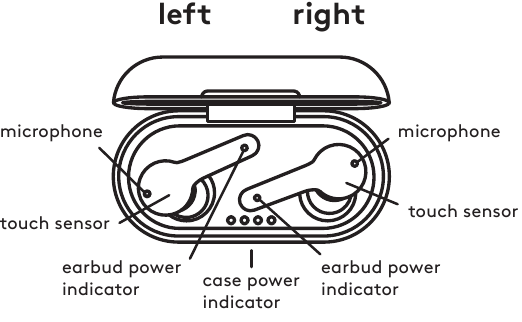
Dok je povezivanje bežičnih ušiju u vrhuncu obično je gladak postupak, Možda postoje slučajevi u kojima naiđete na neke probleme s vezom. Evo nekoliko savjeta za rješavanje problema:
- Provjerite jesu li vaše ušice u potpunosti napunjene i unutar optimalnog raspona vašeg uređaja. Bluetooth povezanost ponekad može utjecati na udaljenost, prepreke, ili smetnja, so try bringing your device closer to the earbuds.
- Reset the earbuds if you’re having trouble connecting. Uraditi ovo, place the earbuds back in their charging case and allow them to charge for a few seconds. Zatim, remove them from the case and try pairing them again.
- Restart your device. Ponekad, a simple restart can resolve connectivity issues by refreshing the Bluetooth connection.
- Ako nijedan od gornjih koraka ne uspije, consult the user manual or contact Heyday customer support for further assistance.
Zaključak
Zaključno, connecting Heyday wireless earbuds is a simple process. Slijedeći korake navedene u ovom članku, Možete uživati u iskustvu bez problema i maksimalno iskoristiti ove prikladnije mobilne dodatke. Nadamo se da je ovaj članak,e will help you a lot!
FAQ -ovi za povezivanje bežičnih ušiju vrhunac
Kako mogu povezati bežične ušice Heyday na svoj uređaj?
To connect Heyday wireless earbuds to your device, prati ove korake:
- Make sure your earbuds are charged and turned on.
- Na vašem uređaju, turn on Bluetooth by going to the settings menu.
- Select the Heyday wireless earbuds from the list of available devices.
- Ako se to od vas zatraži, enter the pairing code or confirm the pairing request type 0000.
- Your Heyday wireless earbuds should now be connected to your device.
Kako mogu znati jesu li moje bežične uši?
When the earbuds are charging, the LED light will turn red, and once fully charged, it will turn green or blue. Dodatno, some models may have a companion mobile app or display battery status on your device when connected.
Kako očistiti svoje bežične uši?
To keep your Heyday wireless earbuds clean and free from debris, prati ove korake:
- Disconnect the earbuds from your device.
- Gently remove any ear tips or ear cushions, if applicable.
- Koristite mekani, dry cloth to wipe away any dust or dirt from the earbuds.
- If needed, you can lightly dampen the cloth with a small amount of water or a mild cleaning solution but do not immerse the earbuds in water.
- Allow the earbuds to dry completely before reattaching the ear tips or ear cushions and using them again.
Koliko dugo traje baterija na bežičnim ušima Heyday?
The battery life of Heyday wireless earbuds can vary depending on the specific model and usage. On average, you can expect the battery to last between 4 do 6 sati na jednom punjenju. Međutim, some models offer extended battery life of up to 8 do 10 hours or more.




